如何解决win10无法打开任务管理器问题
现在越来越多人在使用win10系统,有些用户常常会遇到无法打开任务管理器问题,不知道如何解决,接下来小编就给大家介绍一下具体的操作步骤。
具体如下:
1. 首先第一步按下【win+r】快捷键打开【运行】窗口,根据下图所示,在方框中输入【regedit】并点击【确定】选项。

2. 第二步打开【注册表编辑器】窗口后,根据下图箭头所指,在上方输入【计算机\HKEY_CURRENT_USER\Software\Microsoft\Windows\CurrentVersion\Policies】。

3. 第三步在【Policies】文件夹右侧窗口中,单击鼠标右键,根据下图箭头所指,依次点击【新建-DWORD(32位)值】选项。
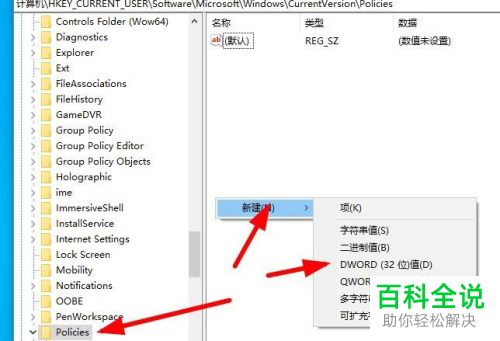
4. 第四步根据下图箭头所指,将新建的值名称修改为【DisableTaskMgr】。


5. 第五步鼠标左键双击该选项,在弹出的窗口中根据下图箭头所指,将【数值数据】设置为【0】,接着点击【确定】。

6. 第六步再次按下【win+r】快捷键打开【运行】窗口,根据下图所示,在方框中输入【gpedit.msc】并点击【确定】选项。
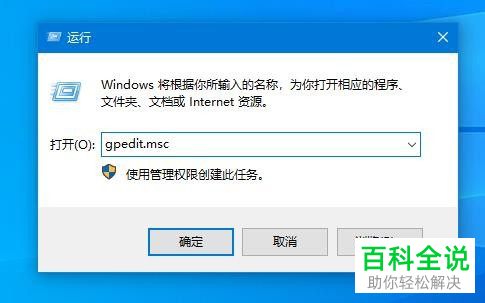
7. 第七步打开【本地组策略编辑器】窗口后,根据下图箭头所指,依次点击【用户配置-管理模板-系统-Ctrl+alt+del选项】文件夹。

8. 第八步在右侧窗口中,根据下图箭头所指,鼠标左键双击【删除"任务管理器"】选项。

9. 最后在弹出的窗口中,根据下图箭头所指,勾选【未配置】并点击【确定】选项,这样就能正常打开任务管理器。

以上就是如何解决win10无法打开任务管理器问题的方法。
赞 (0)

